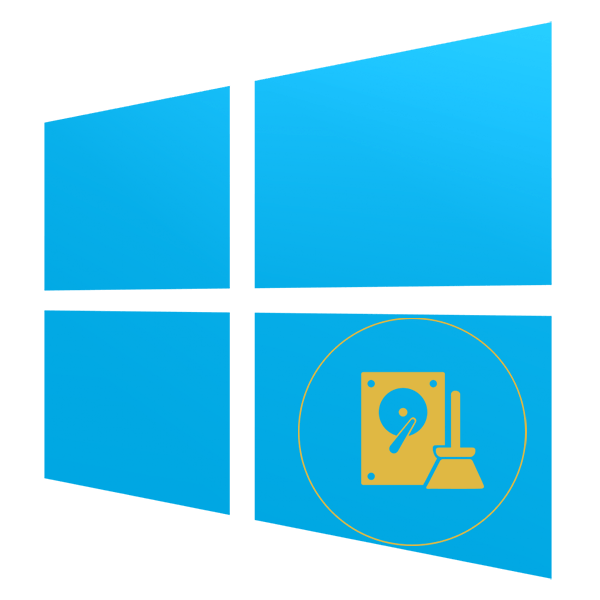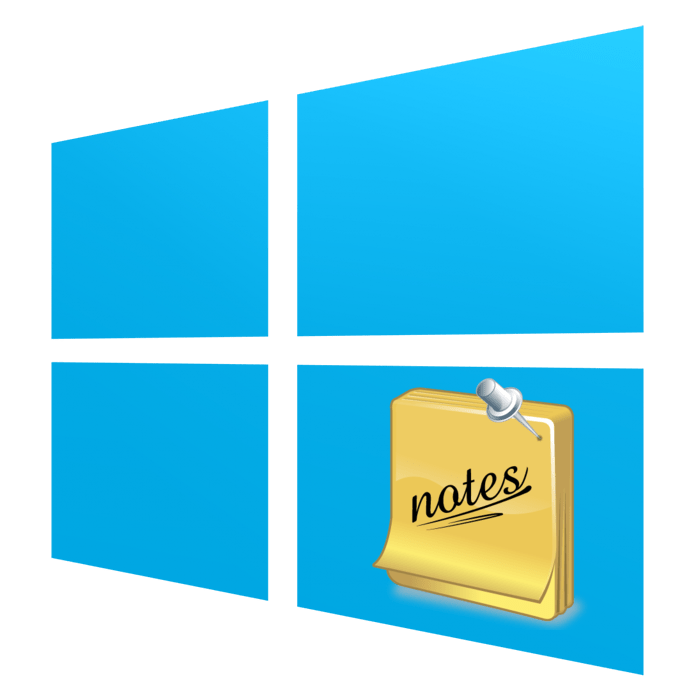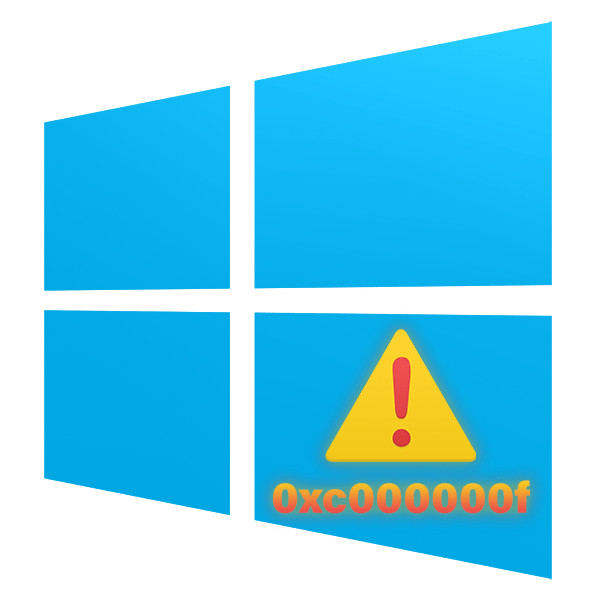Зміст

L. A. Noire &8212; одна з відомих комп'ютерних ігор від компанії Rockstar Games, яка була випущена в далекому 2011 році, задовго до виходу операційної системи Windows 10. Відповідно, при спробах запуску цього додатка на цій платформі деякі користувачі можуть зіткнутися з різного роду помилками. Пов'язані вони з різними факторами, тому спочатку потрібно відшукати причину, а потім вже переходити до вирішення. Далі ми б хотіли поговорити про рішення неполадок з запуском L. A. Noire на комп'ютерах під управлінням Віндовс 10.
Виправлення проблем із запуском L. A. Noire у Windows 10
Сьогодні ми обговоримо проблеми із запуском, які стосуються лише ліцензійної версії відповідної гри. Володарям піратських збірок ми теж рекомендуємо виконати наведені далі інструкції, проте в разі їх нерезультативності кращим рішенням буде завантажити іншу збірку, оскільки, найімовірніше, вам попалася гра з пошкодженими файлами. Давайте почнемо ознайомлення з доступними виправленнями, взявши до уваги найпростіше і поширене рішення виниклих неполадок.
Спосіб 1: встановлення компонентів. NET Framework
Бібліотека. NET Framework грає важливу роль в роботі додатків, в тому числі і L. A. Noire. Для коректного запуску ця гра вимагає наявність на комп'ютері версії 3.5. Тому спочатку ми рекомендуємо дізнатися встановлену версію стандартного компонента. Детальні інструкції про те, як зробити це, читайте в окремій нашій статті від іншого автора, перейшовши за вказаною нижче посиланням.
Детальніше: визначення версії Microsoft. NET Framework на комп'ютері
Якщо раптом ви виявили, що встановлена версія нижче рекомендованої 3.5, потрібно самостійно провести оновлення, в чому теж допоможе інший матеріал на нашому сайті. Там автор детально розписав два доступних способи оновлення версії.NET Framework, тому вам залишається тільки вибрати найбільш підходящий.
Детальніше: Як оновити. NET Framework
Спосіб 2: Управління антивірусом
Через запуск певних процесів деякі антивіруси блокують навіть ліцензійну версію гри L. A. Noire при спробах входу. У разі коли ви зіткнулися з тим, що гра вилітає відразу ж після включення, а антивірус додає файли в карантин, потрібно налаштувати виключення або ж просто відключати захист на час гри. Для початку ми рекомендуємо відключити програму, щоб переконатися в її причетності до проблем із запуском. Якщо це допоможе, то вже слід додати гру в виключення. Всю необхідну інформацію з цих тем ви знайдете в інших наших статтях за наступними посиланнями.
Детальніше:
відключення антивіруса
додавання програми в виключення антивіруса
Спосіб 3: вимкнення брандмауера Windows
Одна з основних проблем при запуску L. A. Noire &8212; вічна Синхронізація. Найчастіше вона викликана тим, що стандартний засіб захисту операційної системи блокує з'єднання з інтернетом для цього додатка. Вирішується ця неполадка банальним відключенням брандмауера. Тут, як і в антивірусному програмному забезпеченні, є функція додавання софта в виключення, що може стати в нагоді в тих ситуаціях, коли труднощі з програмою виникають саме через брандмауера Windows.
Читайте також: посібник із налаштування брандмауера в Windows 10
Спосіб 4: Перевстановлення Соціального Клубу
Як відомо, в L. A. Noire присутній мультиплеер, а сама гра зв'язується з додатком Social Club для синхронізації ігрових досягнень та інших моментів. Вічна Синхронізація при спробах входу може означати, що соціальний Клуб працює некоректно і потребує ручної перевстановлення. Робиться це досить швидко, всього за пару кліків:
- Відкрийте & 171; Пуск & 187; і через пошук перейдіть до класичного додатку &171;панель управління&187; .
- Відшукайте розділ & 171; програми та компоненти&187; .
- Відшукайте Rockstar Games Social Club і двічі клацніть лівою кнопкою миші по даному рядку.
- Підтвердьте видалення цього інструменту.
- Перейдіть за посиланням нижче, щоб потрапити на офіційний веб-сайт підтримки розробника гри. Там натисніть на посилання для скачування останньої версії Social Club.
- Після завершення завантаження запустіть інсталятор.
- Зробіть всім знайому і просту процедуру установки.
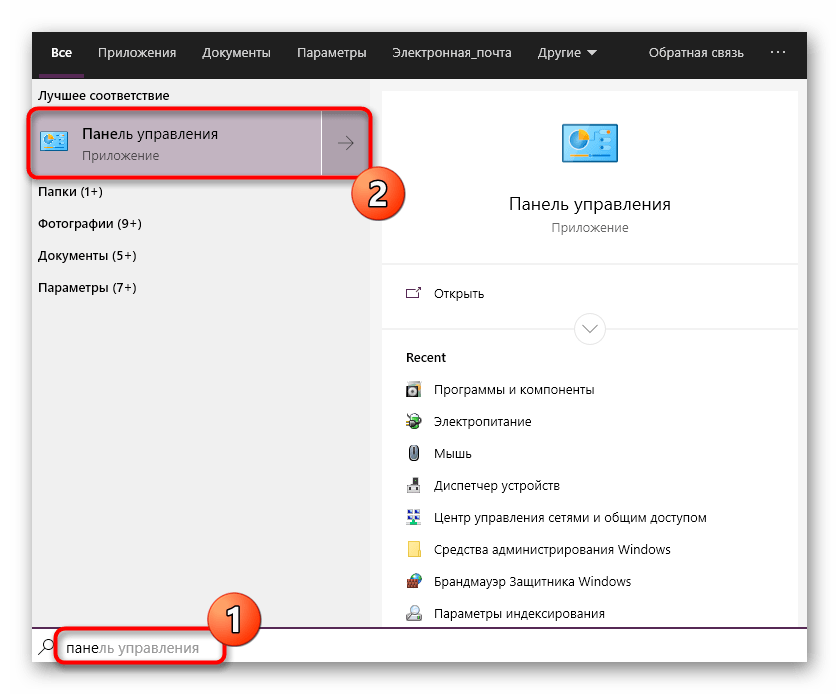
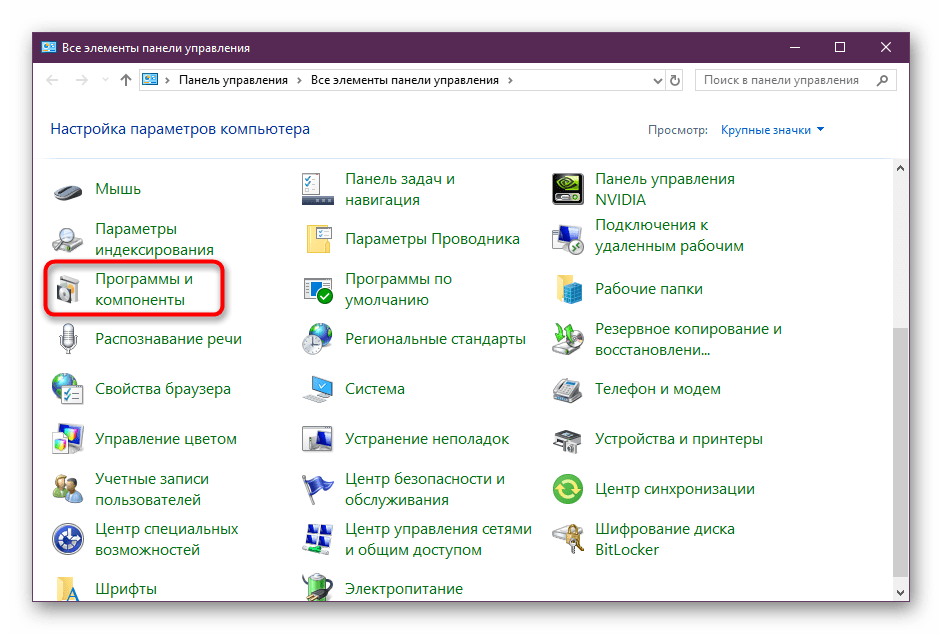
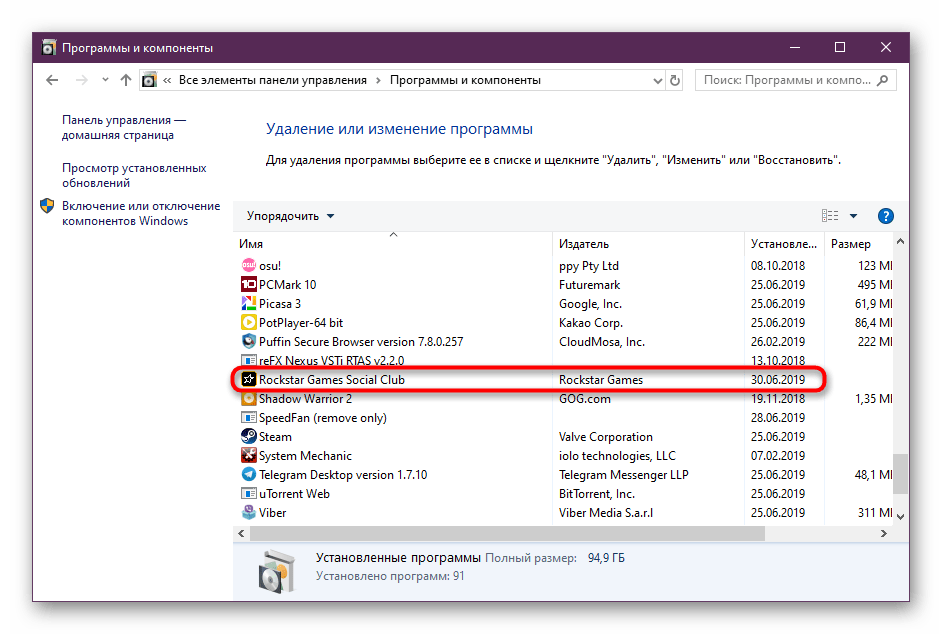
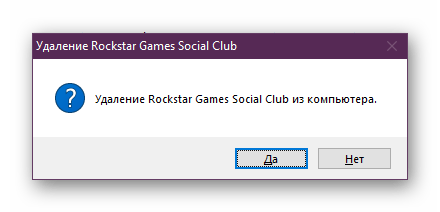
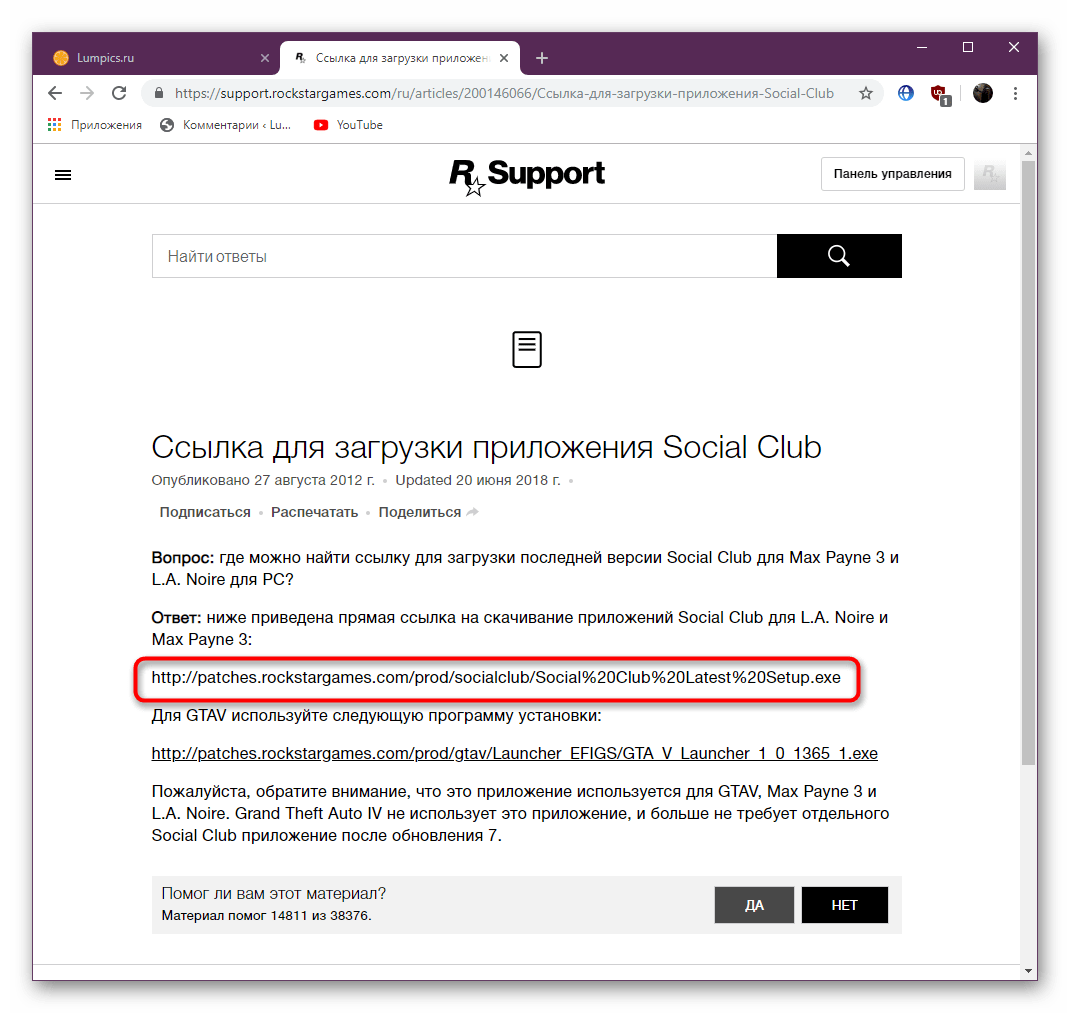
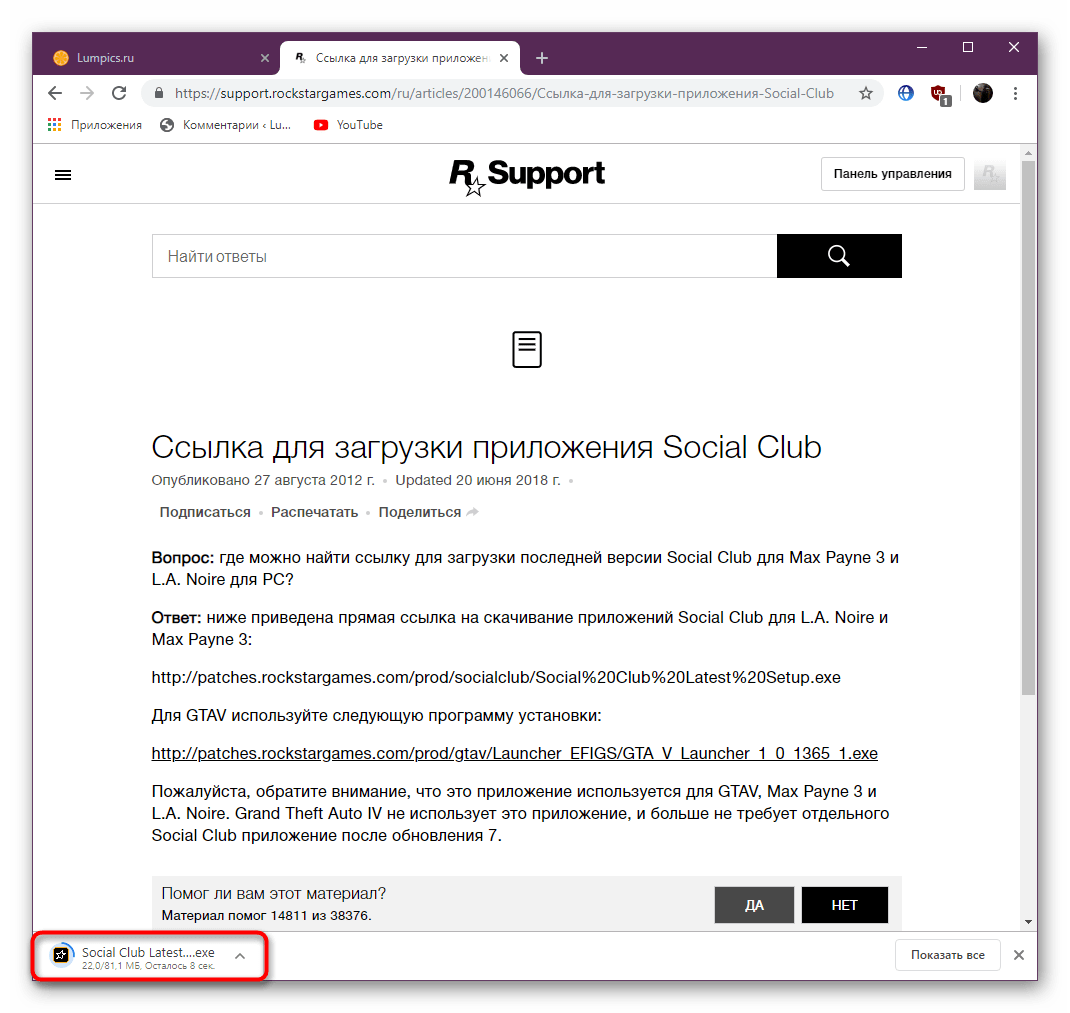
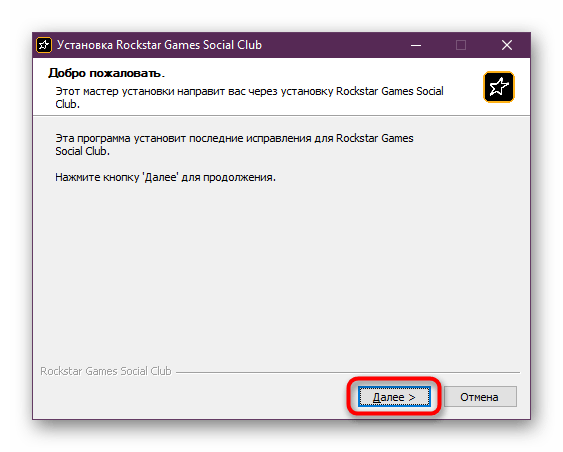
Після цього бажано перезавантажити комп'ютер, а вже потім пробувати грати в L. A. Noire. Тепер проблема з вічною синхронізацією повинна зникнути.
Спосіб 5: вимкнення параметрів сумісності Steam
Як вже було сказано на початку статті, основну увагу ми приділяємо ліцензійної версії гри, яка поширюється на торговому майданчику Steam , відповідно, і запускається через офіційний клієнт. Налаштування сумісності самого клієнта іноді заважають нормальній роботі ігор. Пов'язано це буває і з L. A. Noire, тому радимо перевірити наступні параметри:
- Клацніть по ярлику Steam ПКМ і перейдіть в властивості.
- Відкрийте вкладку &171;Сумісність&187; .
- Приберіть всі галочки з пунктів, якщо вони десь проставлені.
- Потім перевірте ці самі дії в окремому меню & 171; змінити параметри для всіх користувачів&187; .
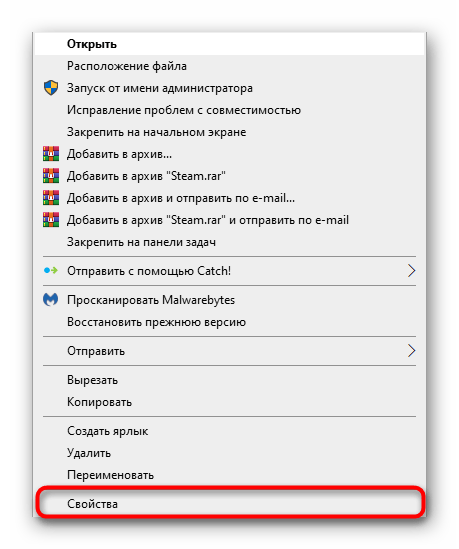
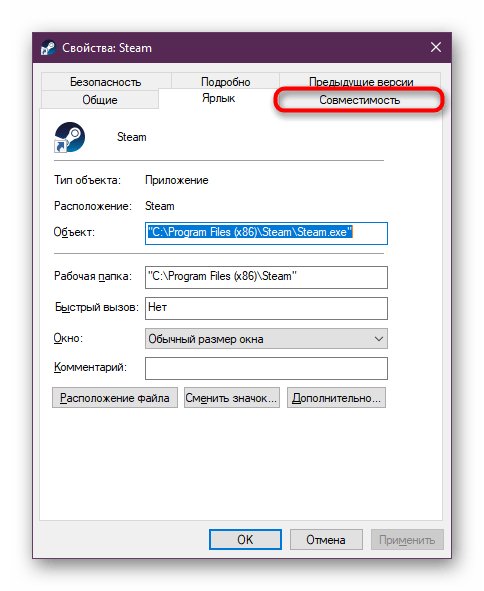
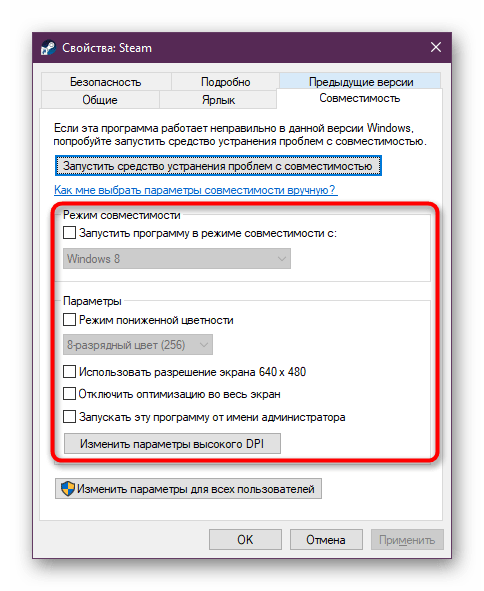
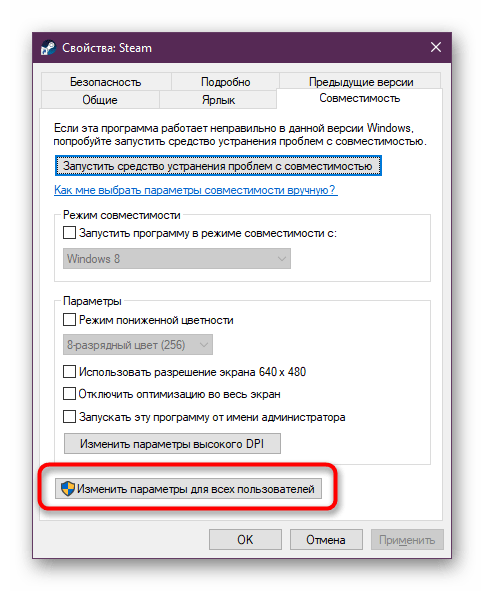
Не забудьте застосувати зміни та перезавантажити клієнт Steam, щоб усі налаштування набули чинності. Тільки після цього пробуйте запускати L. A Noire заново.
Як бачите, існує п'ять різних методів, які покликані усунути проблеми з запуском гри від компанії Rockstar. Якщо ж нічого з цього не допомогло, спробуйте її перевстановити, адже іноді деякі файли встановлюються не зовсім правильно.